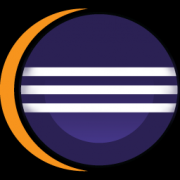亲们或许不知道eclipse如何导入外部jar包的详细操作,那么今天小编就讲解eclipse导入外部jar包的操作步骤哦,希望能够帮助到大家呢。
eclipse导入外部jar包的简单教程

在项目下创建一个文件夹,保存我们的jar包。
在项目名上右击,依次点击【New】-->【Floder】,打开新建文件夹窗口
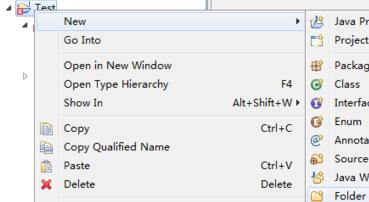
输入文件夹名称【lib】,点击【ok】。通常在lib文件夹中存放从外部引入的jar包
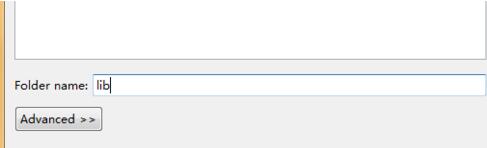
找到要引入的jar包,鼠标选中jar包,然后按住鼠标左键不放,把jar包拖到lib文件夹中。或先复制jar包,在lib文件夹上右击,选择复制。此时,打开选择框,我们选择默认的【copy files】,点击【OK】关闭。然后我们就可以在lib文件夹下看到我们复制成功的jar包。
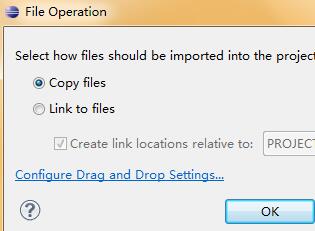
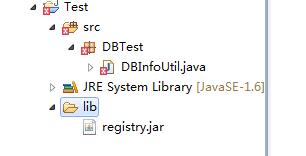
此时,只是把jar包复制到项目中,还不能使用。我们再在项目名上右击,依次选择【Build Path】-->【Configure Build Path...】。
在打开的窗口中,先选中【Libraries】页,再从右边的按钮中点击【add JARs...】
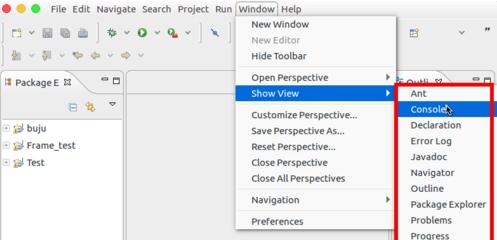
在打开的窗口中,依次展开本项目的项目和lib文件夹,选中我们刚才复制到项目中的jar包,点击【OK】关闭窗口
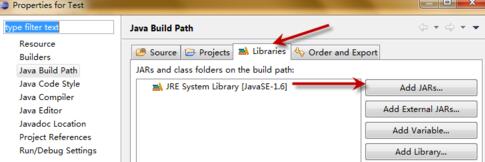
此时,我们在刚才打开的【Libraries】页中可以看到我们引入的jar包的名称。点击【OK】确认。
此时,在eclipse中就可以使用这个jar包了。
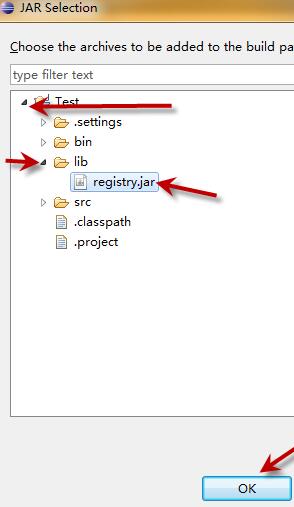
上面就是小编为大家带来的eclipse导入外部jar包的简单教程,一起来学习学习吧。相信是可以帮助到一些新用户的。